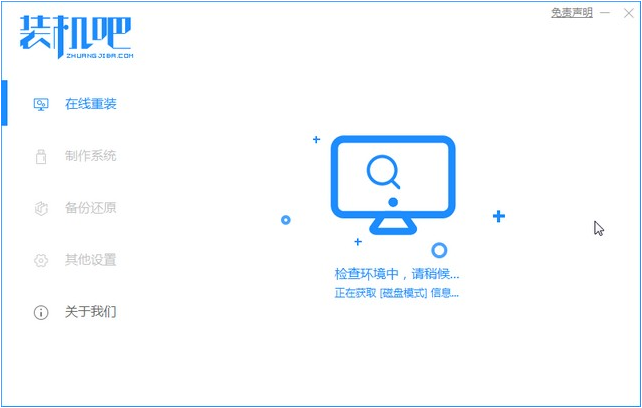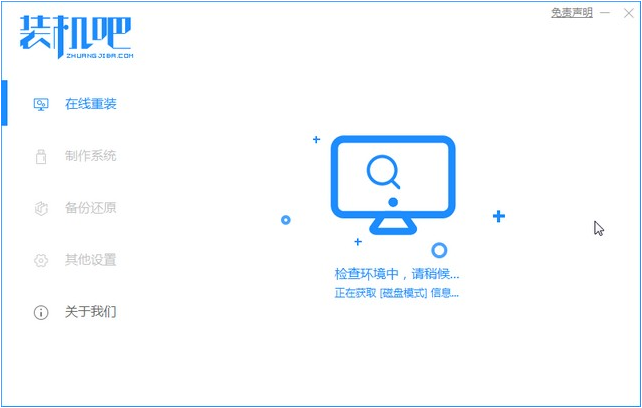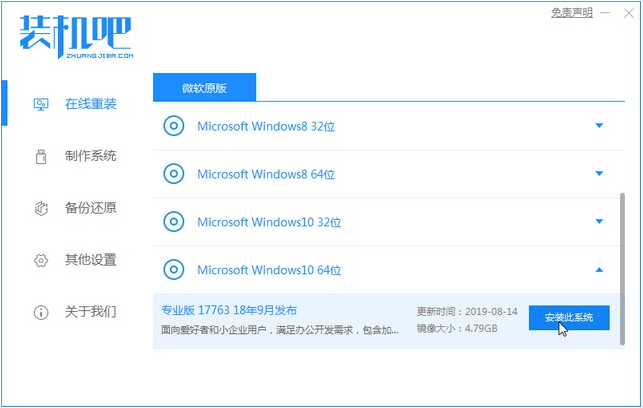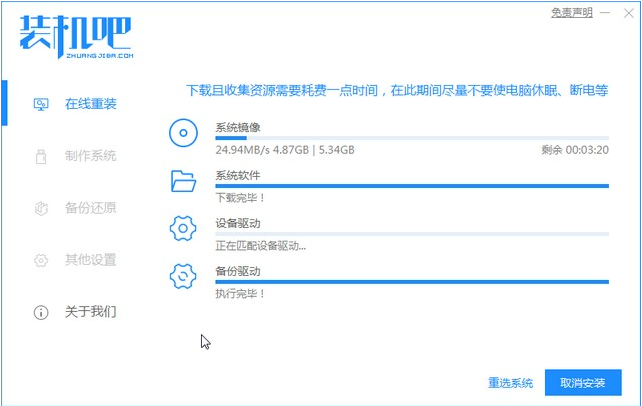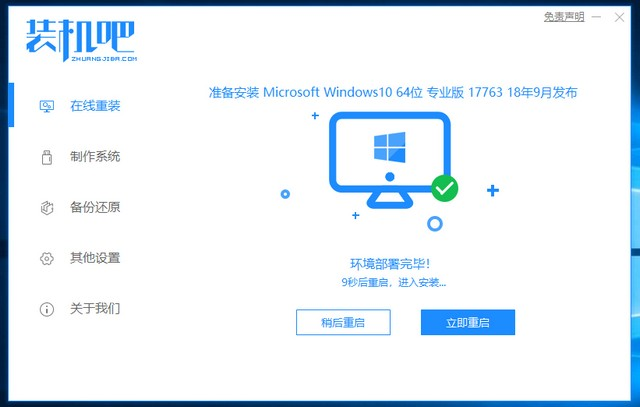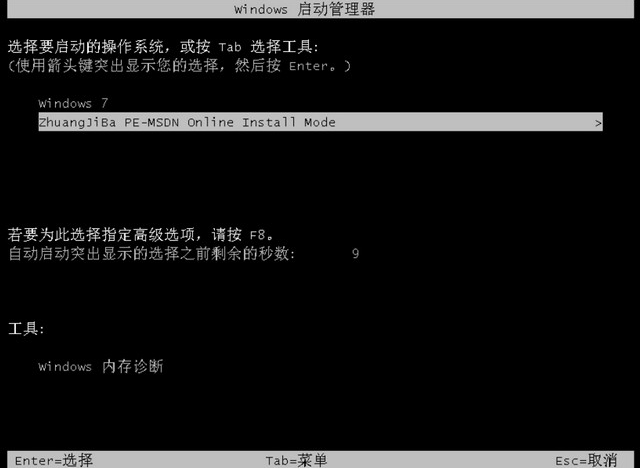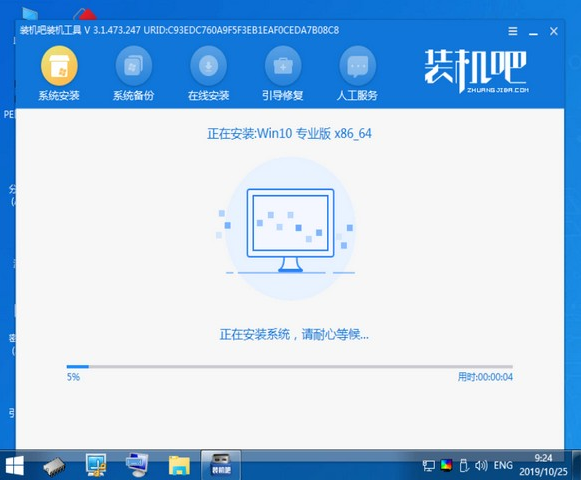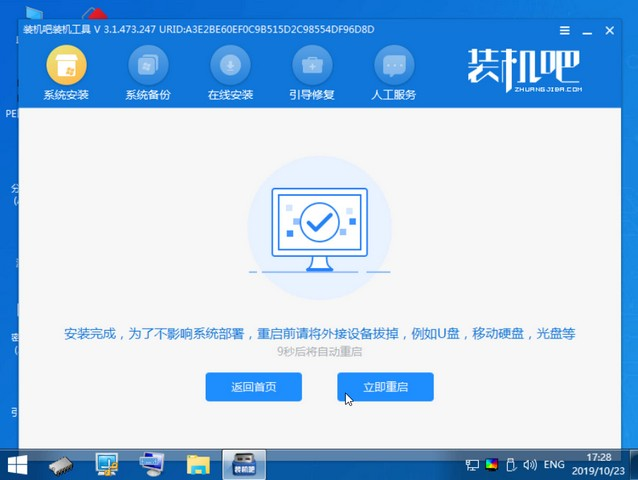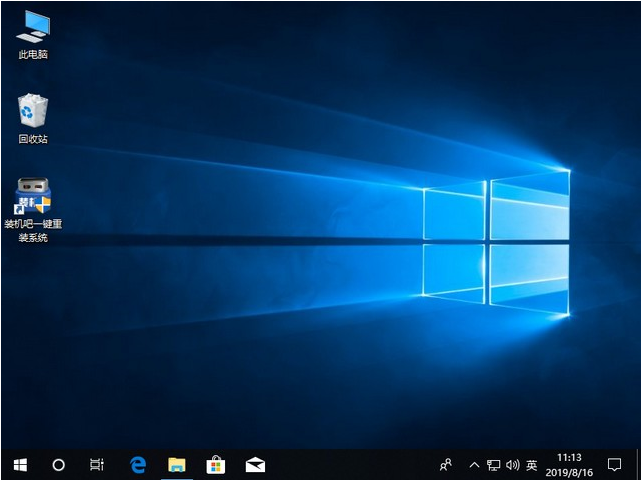Warning: Use of undefined constant title - assumed 'title' (this will throw an Error in a future version of PHP) in /data/www.zhuangjiba.com/web/e/data/tmp/tempnews8.php on line 170
装机吧一键重装win10系统的详细教程
装机吧
Warning: Use of undefined constant newstime - assumed 'newstime' (this will throw an Error in a future version of PHP) in /data/www.zhuangjiba.com/web/e/data/tmp/tempnews8.php on line 171
2021年05月15日 19:40:00
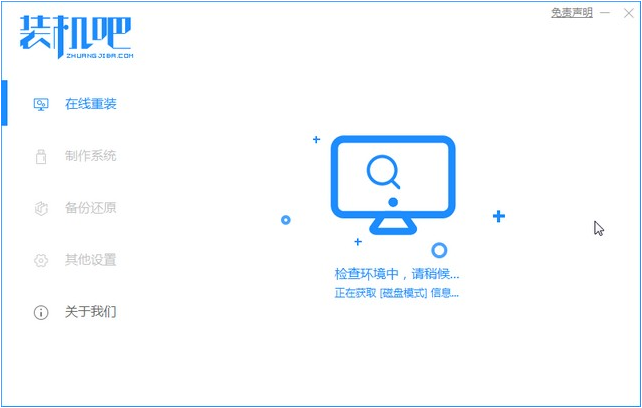
装机吧一键重装系统是一款傻瓜式的系统重装软件告别繁琐的系统重装步骤,装机吧一键重装系统win10安装其实很简单,下面小编就来教大家装机吧一键重装系统,以下是装机吧一键重装系统win10教程,有需要的参考下。
1、首先我们打开电脑浏览器搜索装机吧一键重装系统,下载好并打开。
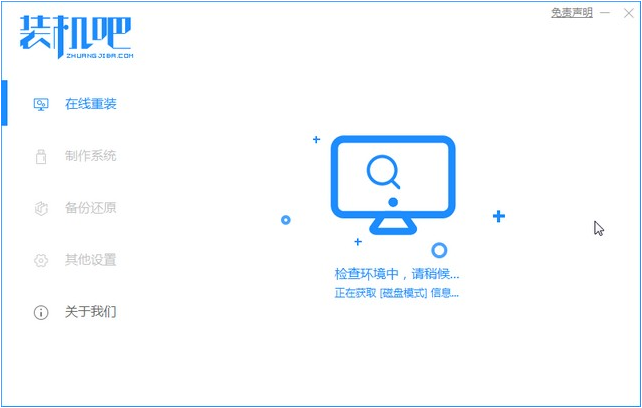
2、选择我们要重装的win10系统点击安装此系统。
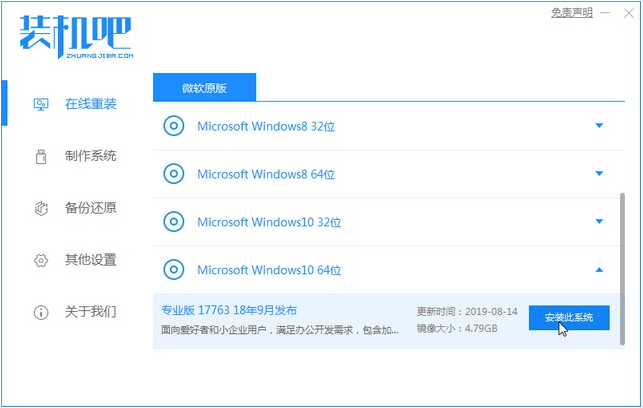
3、系统镜像文件有点大,我们要耐心等待下载。
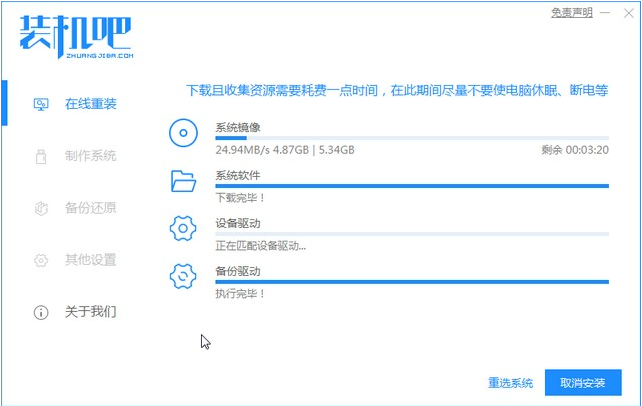
4、下载好进行环境部署,部署好我们重启电脑即可。
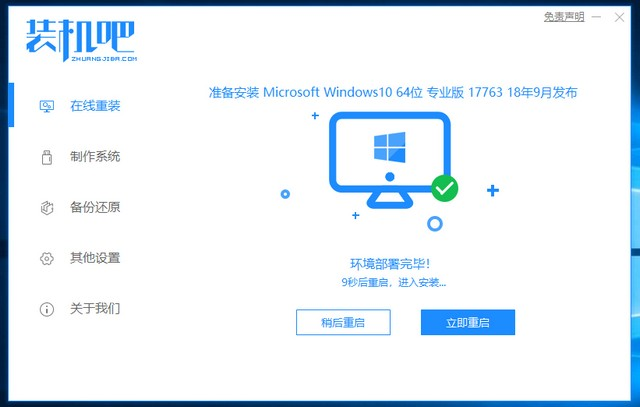
5、我们进入windows启动管理器界面,选择第二个进入电脑的pe系统。
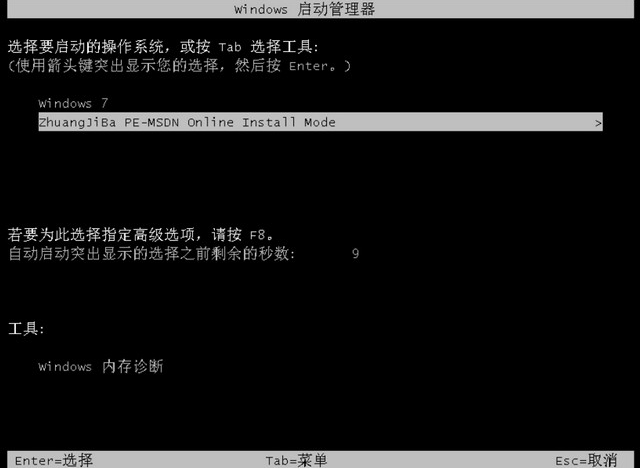
6、在pe里面打开装机吧工具继续进行安装。
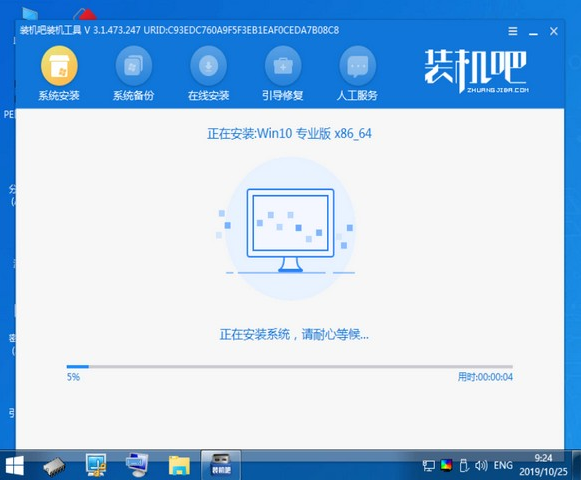
7、安装完成之后我们需要再次重启电脑。
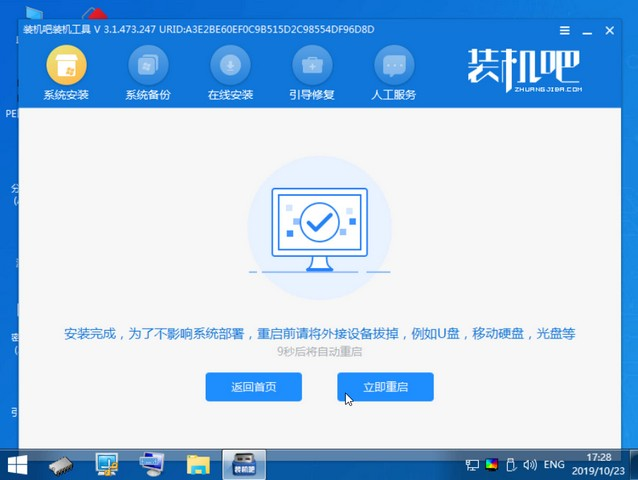
8、重启完电脑之后我们就进入到新系统啦。
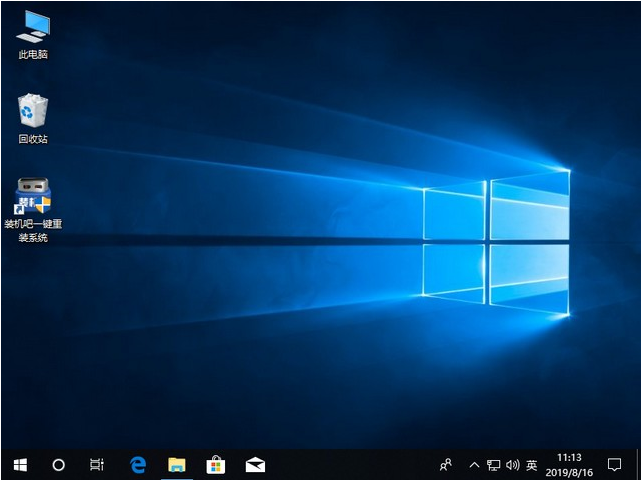
以上就是装机吧一键重装系统的详细教程啦,希望能帮助到大家。